- Автор Jason Gerald [email protected].
- Public 2023-12-16 11:24.
- Акыркы өзгөртүү 2025-01-23 12:25.
Mac компьютериндеги профилдик сүрөт колдонуучунун сүрөтү катары да белгилүү. Бул сүрөт Mac каттоо эсебиңизге киргенде жана iChat жана Address Book сыяктуу колдонмолорду колдонгондо көрсөтүлөт. Профилдик сүрөт көбүнчө Mac түзгөндө тандалса да, сиз каалаган убакта System Preferences менюсу аркылуу сүрөттү өзгөртө аласыз.
Кадам
3 ичинен 1 -бөлүк: Колдонуучунун профилиндеги сүрөттөргө жетүү
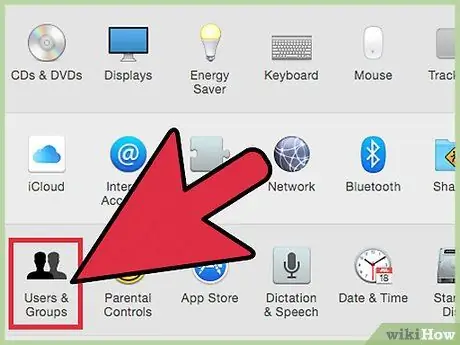
Кадам 1. Apple менюну ачыңыз
"Тутум тандоолорун" чыкылдатыңыз, андан кийин "Колдонуучулар жана Топтор" баскычын чыкылдатыңыз.

Кадам 2. Администратор катары кириңиз
Орнотуулардын кулпусун ачуу үчүн кулпу сөлөкөтүн чыкылдатыңыз, андан кийин администратордун колдонуучу атын жана сырсөзүн киргизиңиз.
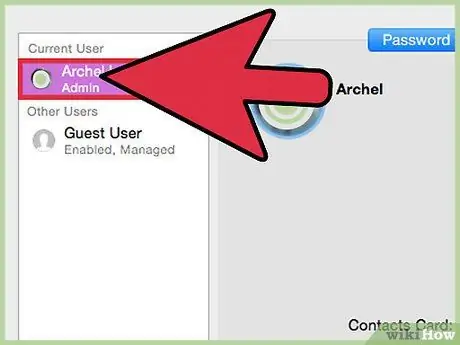
Кадам 3. Сүрөттү чыкылдатуу менен өзгөрткүңүз келген колдонуучу эсебин тандаңыз
Сиз сүрөт булагын тандоо үчүн менюну көрөсүз.
3 ичинен 2 -бөлүк: Сүрөт булагын тандоо
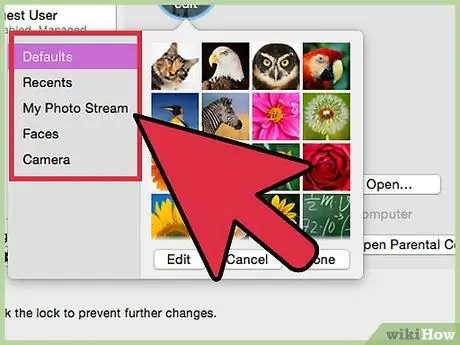
Кадам 1. Колдонууну каалаган сүрөттүн категориясын тандаңыз
Сиз "Демейки" (демейки OS X сүрөтү) сыяктуу бир нече параметрлерди көрөсүз. "Акыркы" (жакында колдонулган колдонуучулардын сүрөттөрү) жана "Шилтемеленген" (байланыштардан алынган сүрөттөр). Ошондой эле OS Xке сакталган сүрөттөрүңүздөн жүздөрдү табууга жана чыгарууга мүмкүндүк берген "Беттер" опциясын тандай аласыз. ICloudко жүктөлгөн сүрөттөрдү колдонуу үчүн "iCloud Photos" тандаңыз. Жаңы эле тартылган сүрөттү колдонууну кааласаңыз, кийинки кадамдарды окуңуз.
Профилдин сүрөт булагы катары колдонуудан мурун, iCloud сүрөт китепканасын иштетүүңүз керек. Apple менюсунан "Систем тутуму", андан кийин "iCloud", анан "Тандоолор" ("Сүрөттөрдүн" жанында) чыкылдатыңыз. "ICloud Фото китепканасын" тандаңыз
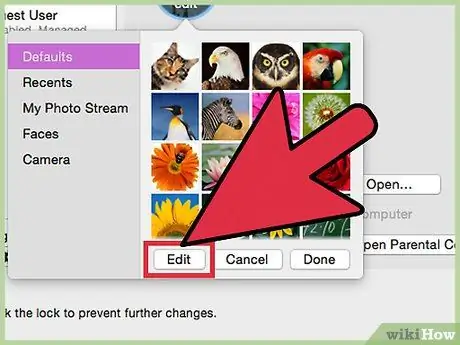
Кадам 2. Сүрөт тандоо астындагы баскычта "Түзөтүү" дегенди басыңыз
Сиз сүрөттүн бир бөлүгүн же бардыгын чоңойтуп, андан кийин колдонгуңуз келген профилдик сүрөттү кыркып салсаңыз болот.
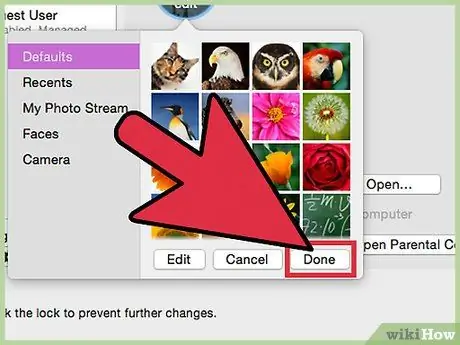
Кадам 3. Колдонгуңуз келген сүрөттү чыкылдатыңыз, андан кийин "Даяр" баскычын басыңыз
Сиз тандаган колдонуучунун профилдик сүрөтү өзгөрөт.
3 -жылдын 3 -бөлүгү: Веб -камерадан сүрөттөрдү колдонуу
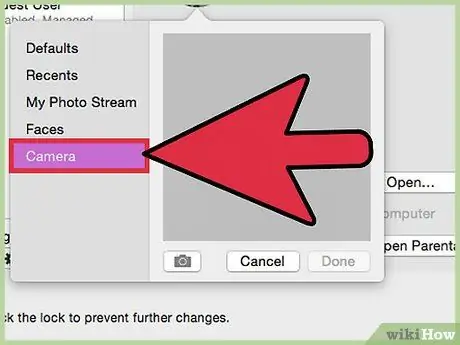
Кадам 1. Колдонуучунун сүрөтүн чыкылдаткандан кийин пайда болгон менюдан "Камера" опциясын чыкылдатыңыз, башка сүрөт булактарынын арасында
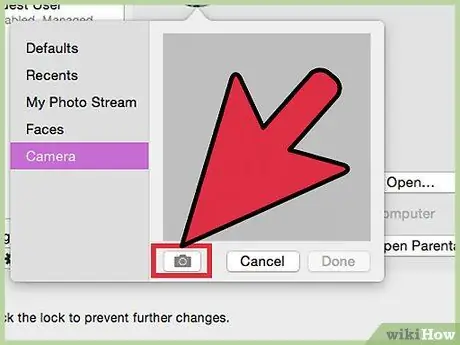
Кадам 2. Пайда болгон камера баскычын басыңыз
Компьютериңиздеги камера 3 секунддан кийин сүрөткө тартылат.
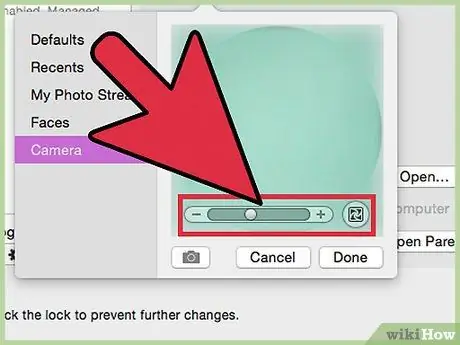
Кадам 3. Сүрөтүңүздүн астындагы баскычка "Түзөтүү" дегенди басыңыз
Сүрөттү каалагандай кесиңиз.
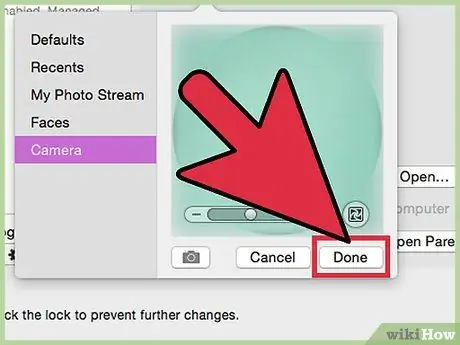
Кадам 4. "Даяр" баскычын чыкылдатыңыз
Сиз тандаган колдонуучунун профилдик сүрөтү өзгөрөт.






